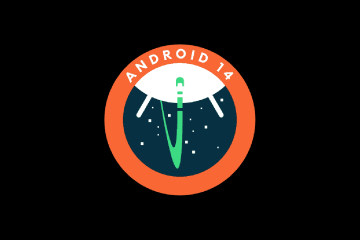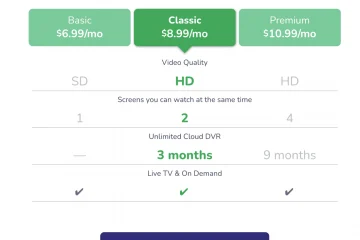Ricordi Twitter Periscope? Non ti biasimeremo se non lo fai. Questa era la piattaforma di streaming video in diretta dell’azienda che consentiva agli utenti di Twitter di trasmettere ai propri fan. Bene, il servizio non c’è più e Twitter si sta sbarazzando dei suoi video archiviati su Periscope, quindi ti consigliamo di scaricarli prima che scompaiano.
Ma come scarichi le tue trasmissioni archiviate? Il processo per farlo non è esattamente semplice e potrebbe richiedere del tempo a seconda di quante trasmissioni hai fatto e quanto sono durate. Quindi, ecco una guida pratica per dirti come scaricare le tue trasmissioni passate.
Nel caso non lo sapessi
Quindi, non dovrebbe essere una novità per te quella che Twitter ha portato l’ascia su Periscope qualche tempo fa. La piattaforma era popolare quando è uscita per la prima volta. Twitter ti dà la possibilità di comunicare direttamente con le persone che ammiri, quindi l’opportunità di guardare un live streaming dei tuoi idoli è troppo bella per lasciarsela sfuggire.
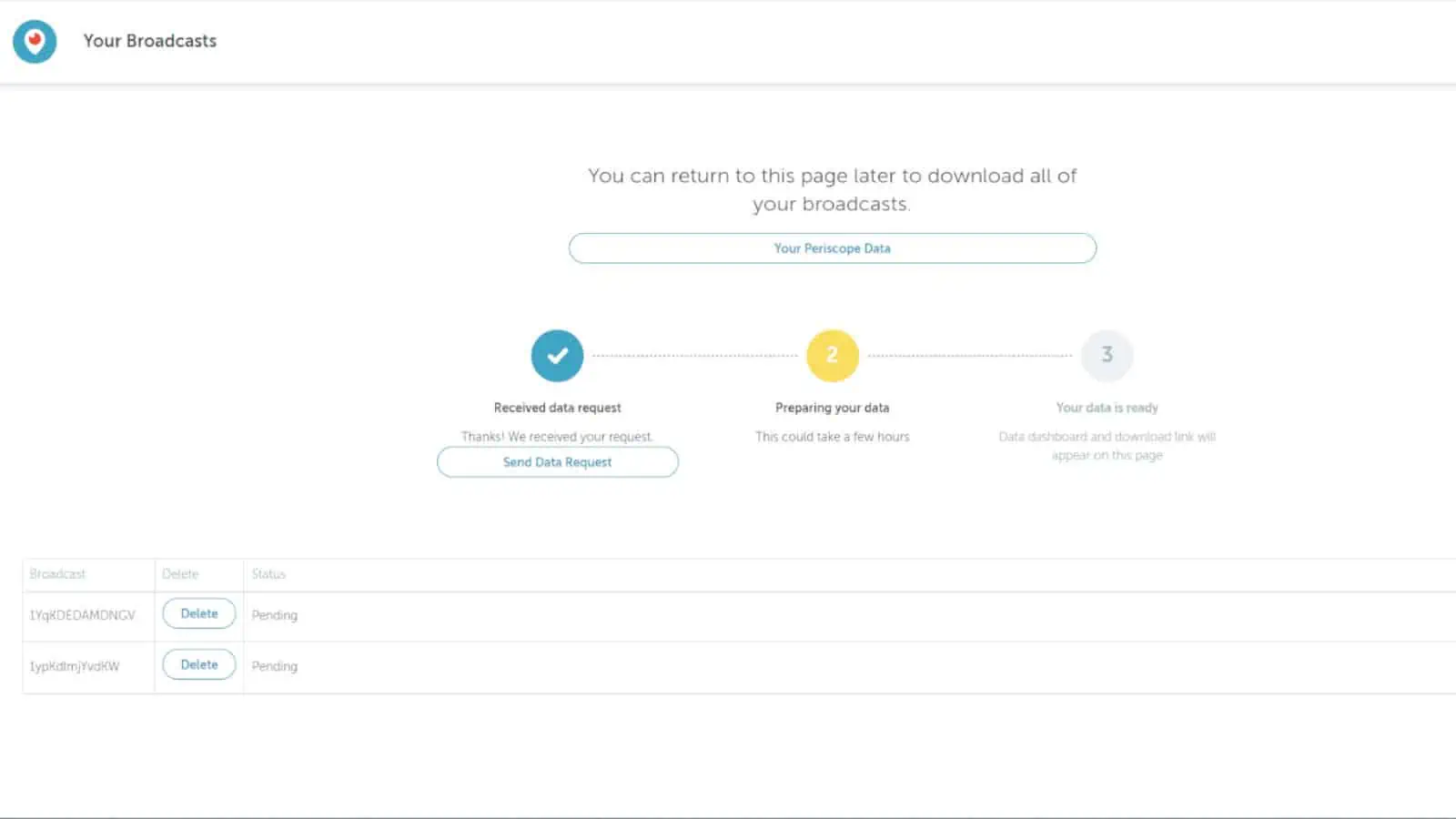
Tuttavia, la sua popolarità è diminuita nel corso degli anni. È arrivato al punto in cui Twitter ha dovuto staccare la spina dalla piattaforma due anni fa quasi fino al giorno. Sebbene il servizio sia stato cibo per i vermi ormai da due anni, la società conservava ancora un archivio delle trasmissioni passate.
Come scaricare le trasmissioni di Twitter Periscope
Una cosa importante da notare è che ti consigliamo di farlo prima del 31 marzo 2023. Quella è la data in cui Twitter scaricherà tutte le sue trasmissioni. Inoltre, se eri un appassionato utente di Periscope, allora vorrai farlo prima piuttosto che dopo. I dati del video non sono accessibili apertamente.
Per prima cosa, ti consigliamo di visitare le Centro assistenza Periscope. Lì, ti dirà che il servizio è stato interrotto e dove puoi trasmettere in live streaming su Twitter ora. Scorri verso il basso fino alla sezione intitolata”Posso scaricare un archivio delle mie trasmissioni e dati Periscope?”. Vedrai un link alla pagina dell’account Periscope. Verranno visualizzati diversi popup che ti informano che il servizio non è più attivo.
Dopo aver schivato i popup, vedrai l’opzione per accedere. Accedi al tuo account e vedere una bella pagina barebone. Qui vedrai un elenco delle tue trasmissioni. I nomi sembreranno un miscuglio di numeri e lettere casuali, ma saranno i tuoi stream passati.
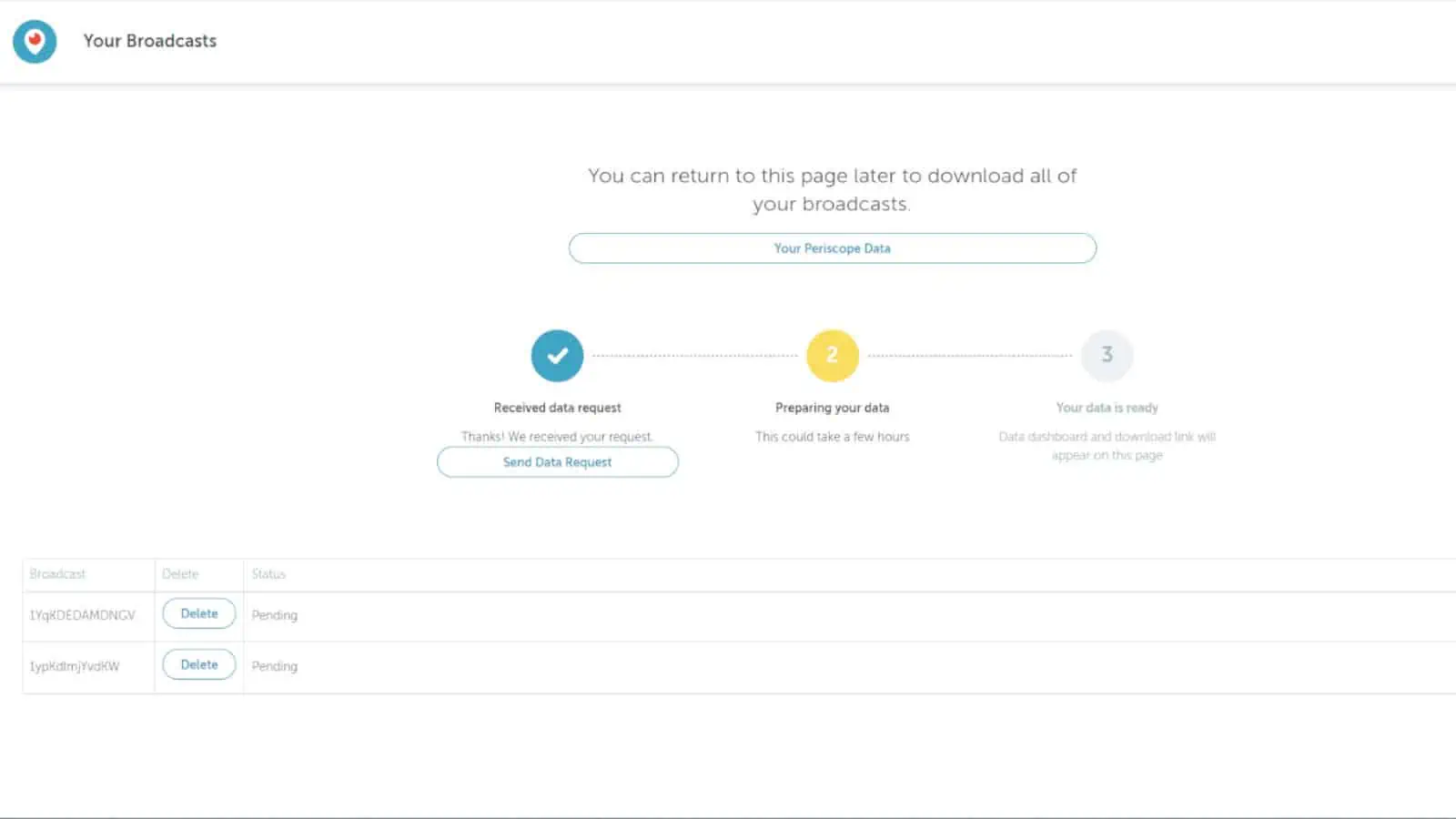
Richiesta dei tuoi video
Sullo schermo, vedrai tre passaggi. Sotto il primo passaggio, vedrai un pulsante Invia richiesta dati. Quando fai clic su di esso, invierai la richiesta a Twitter per recuperare i tuoi dati. È qui che le cose inizieranno a richiedere un po’di tempo. A seconda della quantità di dati che l’azienda deve recuperare, il processo potrebbe richiedere diverse ore.
Puoi tenere il passo con il processo mentre va avanti. Se guardi indietro all’elenco delle tue trasmissioni, vedrai le parole”In attesa”. Quindi, se ricontrolli, avrai una buona idea dei progressi.
Il processo richiederà un po’di tempo (anche il download di due trasmissioni più brevi richiede un po’di tempo). Fortunatamente, non è necessario mantenere la pagina tirata per continuare il processo. Puoi chiudere la pagina e andartene. Quando vuoi controllare lo stato, puoi semplicemente riaprire la pagina.
Scaricare il video
Il passaggio 2 sarà l’azienda che recupera i video. Il passaggio 3 è dove li scarichi effettivamente. Dopo che i tuoi video saranno pronti, verrai indirizzato alla dashboard del tuo account. Lì vedrai il link per scaricare i tuoi video.
Sappi solo che, se hai molte trasmissioni lunghe sul tuo account, il download sarà piuttosto grande. Assicurati che il tuo dispositivo disponga di una buona quantità di spazio di archiviazione.
Se in qualsiasi momento desideri eliminare delle trasmissioni, puoi farlo prima che vengano recuperate. Se guardi indietro all’elenco delle tue trasmissioni, vedrai un pulsante Elimina proprio accanto al nome.
L’unica cosa è che non c’è modo di sapere quale trasmissione stai eliminando. I nomi non sono descrittivi e non ci sono miniature che ti danno una visuale. Corri il rischio di eliminare una trasmissione che ti è vicina e cara. La cosa migliore è aspettare i tempi supplementari, scaricare le trasmissioni e passarle al setaccio sul tuo dispositivo.
Come trasmettere in diretta su Twitter ora?
La perdita di Periscope non ha funzionato t significa la perdita del live streaming su Twitter. Puoi ancora andare in diretta sulla piattaforma e non è necessario che tu vada su un’app separata. Solo che l’opzione è un po’nascosta.
Per prima cosa, ti consigliamo di premere il pulsante Scrivi Tweet. Se sei su un iPhone, vedrai il campo di testo riempire la metà superiore dello schermo con un carosello dei tuoi media proprio sotto di esso. Nella parte anteriore del carosello, vedrai l’icona della fotocamera.
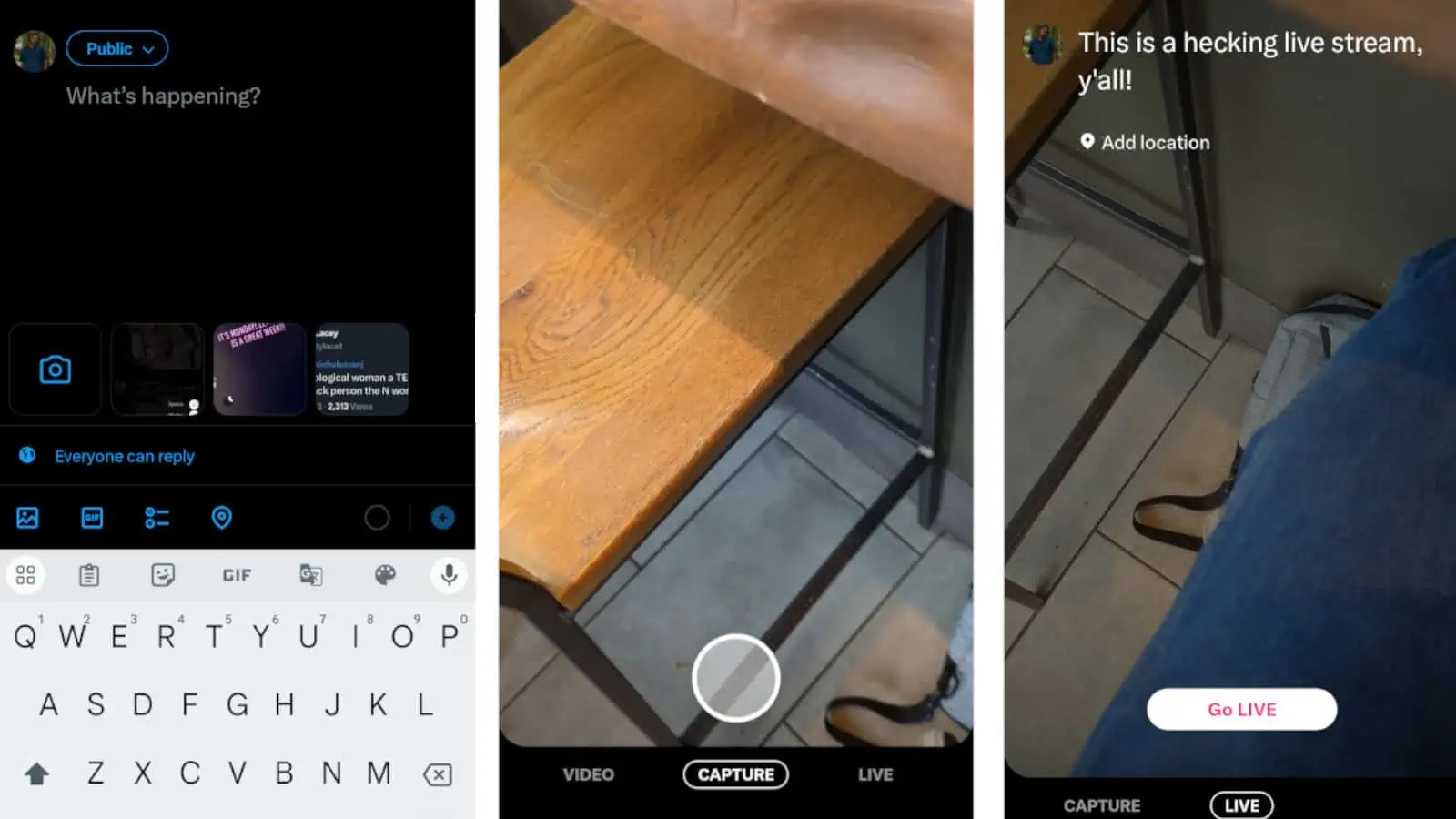
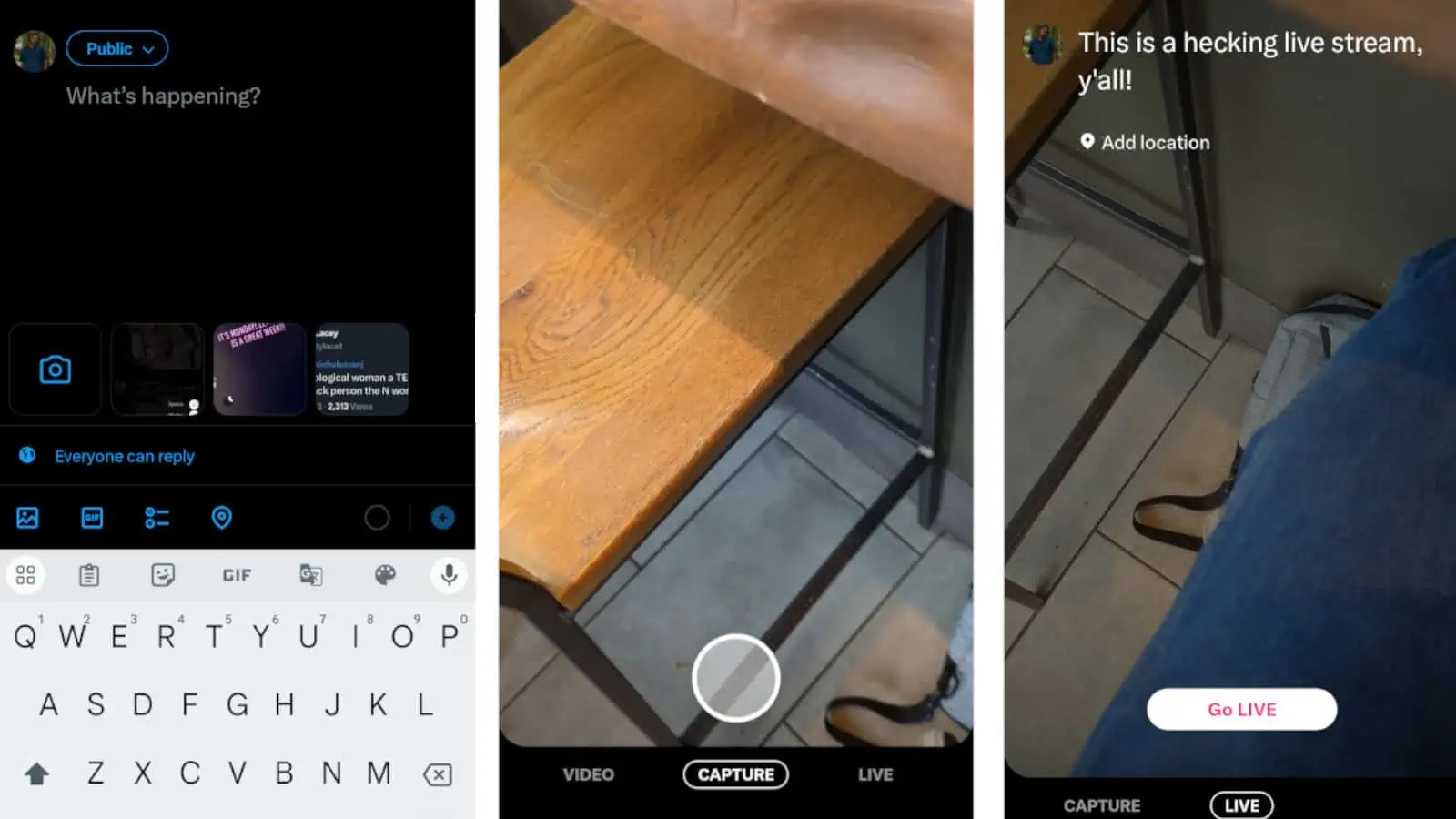
Se utilizzi Android, ti consigliamo di premere il pulsante Foto nel menu in basso a destra che si apre. Lì, vedrai una griglia dei tuoi media. L’opzione della fotocamera sarà il primo quadrato nella griglia.
Dopo aver toccato l’icona della fotocamera, verrai indirizzato alla fotocamera in-app di Twitter. In basso, vedrai le tre opzioni. Dovresti vedere l’opzione Dal vivo a destra dell’opzione Acquisisci. Basta scorrere per attivare la modalità live streaming.
Impostazione del live streaming
Quando scorri fino alla modalità, vedrai lo schermo cambiare leggermente. In alto, vedrai un campo di testo in cui puoi aggiungere un titolo al tuo live streaming. Puoi aggiungere un semplice titolo o una descrizione completa del live streaming. C’è molto spazio per qualsiasi testo tu voglia aggiungere.
Sotto di esso, vedrai dove puoi aggiungere la tua posizione. Non preoccuparti, è facoltativo. Successivamente, puoi premere il pulsante Vai in diretta in basso e avviare il tuo live streaming!